Fini les vidéos saccadées ! Corrigez rapidement les chutes d'images par seconde et les saccades (Guide 2025)
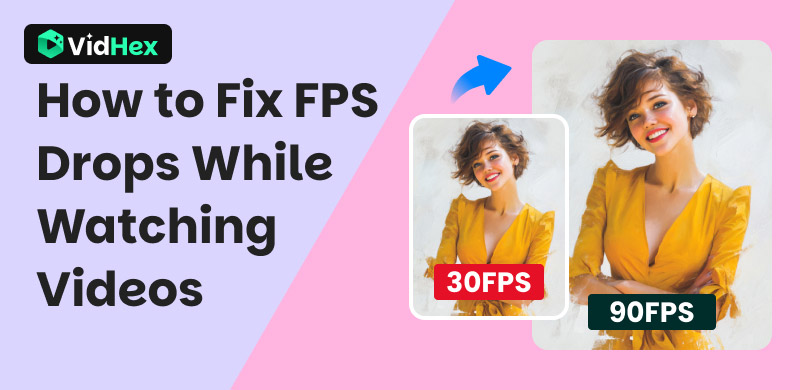
Peu de choses gâchent autant l'immersion d'une excellente vidéo que les chutes de fréquence d'images. Ces saccades, ces blocages et cette lecture saccadée donnent l'impression d'avoir des ongles sur un tableau noir, surtout lorsqu'il s'agit de votre l'ordinateur perd des images en regardant simplement une vidéo, même sans jouer à un jeu exigeant ! C'est frustrant et souvent déroutant. Vous voulez regarder un stream, un film ou un tutoriel, et votre système a des difficultés inexplicables, transformant des images fluides en diaporama. Pourquoi cela se produit-il lors d'une lecture apparemment simple ? Ce guide vous éclairera. Nous vous révélerons les principales raisons de ces chutes d'images par seconde gênantes pendant la lecture vidéo et vous proposerons les meilleures solutions.
Contenu:
Partie 1. Raisons des baisses de fréquence d'images
Déficience des performances matérielles
Des processeurs bas de gamme ou une mémoire RAM et un espace de stockage limités peuvent entraver le décodage fluide des vidéos haute résolution ou à haut débit. Lorsque votre appareil manque de puissance de traitement, maintenir une lecture fluide devient difficile. Par exemple, les processeurs et les cartes graphiques d'entrée de gamme, en particulier les chipsets mobiles ou les cartes graphiques intégrées pour ordinateurs de bureau, peinent souvent à décoder les hautes résolutions comme la 4K ou la 8K, ou les codecs plus récents comme AV1 et VP9.
Connectivité réseau instable
Des signaux faibles ou une bande passante insuffisante peuvent entraîner des interruptions de la mise en mémoire tampon lors du streaming vidéo. Des connexions de données stables sont indispensables à une diffusion fluide. Par conséquent, des réseaux instables provoquent fréquemment des perturbations. Les utilisateurs mobiles peuvent constater une réduction du débit après avoir dépassé les limites de données, et une bande passante insuffisante (inférieure à 25 Mbit/s pour la 4K) peut entraîner des baisses brutales de résolution.
Drain de ressources de l'application en arrière-plan
L'utilisation simultanée d'applications épuise considérablement les ressources CPU et RAM, ce qui peut nuire aux performances de lecture vidéo. Des activités telles que la synchronisation de fichiers volumineux avec des services cloud (iCloud/Google Drive), l'exécution d'analyses antivirus programmées ou la gestion de nombreux onglets de navigateur peuvent épuiser 80 à 90% de capacité CPU et RAM. Par conséquent, le décodeur vidéo ne dispose pas de ressources suffisantes, ce qui entraîne des pauses d'images en attendant la disponibilité des ressources.
Limitation thermique de l'appareil
La surchauffe active des mécanismes de sécurité qui limitent les performances pour protéger le matériel, diminuant ainsi la puissance de traitement. Lorsque les processeurs atteignent des températures critiques (> 80 °C), souvent lors d'une utilisation prolongée ou dans des environnements chauds, le micrologiciel réduit les vitesses du processeur et du processeur graphique de 30 à 501 TP3T. Par exemple, une puce Snapdragon ralentie de 3,0 GHz à 1,8 GHz peine à maintenir un décodage fluide.
Problèmes de source vidéo ou de logiciel
Parfois, le problème ne vient pas de votre appareil, mais de la vidéo elle-même. Des problèmes tels que des débits binaires élevés spécifiques à une plateforme, des codecs non pris en charge ou des versions d'application obsolètes peuvent entraîner des erreurs de décodage. Des plateformes comme Twitch ou YouTube peuvent afficher des débits binaires instables ou utiliser des codecs avancés comme AV1, que les anciens matériels ne peuvent pas décoder. De plus, les applications obsolètes peuvent provoquer des fuites de mémoire, et l'absence de mises à jour des pilotes GPU peut réduire la capacité de décodage.
Partie 2. La meilleure solution aux baisses de FPS : VidHex
Pour corriger la chute de FPS, le moyen le plus direct et le plus efficace est d'utiliser un outil d'interpolation d'images professionnel. VidHex Il s'agit d'un outil basé sur l'intelligence artificielle. Il peut réparer les vidéos corrompues grâce à sa fonction intelligente d'interpolation d'images, garantissant une lecture fluide. De plus, il offre des fonctions supplémentaires pour améliorer la qualité vidéo, comme l'augmentation de la résolution, la réduction du bruit et l'amélioration de la netteté des images floues. Ce logiciel se distingue par son efficacité et son interface conviviale. Globalement, pour les utilisateurs recherchant efficacité et simplicité, ce logiciel constitue un excellent choix. Cependant, son seul inconvénient est la nécessité de télécharger la vidéo avant de l'utiliser pour ajuster son nombre d'images par seconde.
Téléchargement gratuit
Téléchargement gratuit
Téléchargement gratuit
Téléchargement gratuit
Windows 11, 10 pris en charge
Téléchargement gratuit
Téléchargement gratuit
Téléchargement gratuit
Téléchargement gratuit
Mac OS X 10.7 ou supérieur
Caractéristiques principales :
• Améliore automatiquement la fluidité de la vidéo grâce à la génération d'images alimentée par l'IA
• Accélère l'interpolation via l'accélération du cloud, économisant ainsi du temps et des ressources de l'appareil
• Gère diverses résolutions (dont 4K) et formats (MP4, AVI, MKV, etc.).
Ce tutoriel est conçu pour vous aider à améliorer le FPS.
Étape 1Téléchargez cet amplificateur vidéo à partir du site officiel.
Étape 2Lancez ce logiciel sur votre appareil. Cliquez ensuite sur le bouton Interpolation d'image bouton.
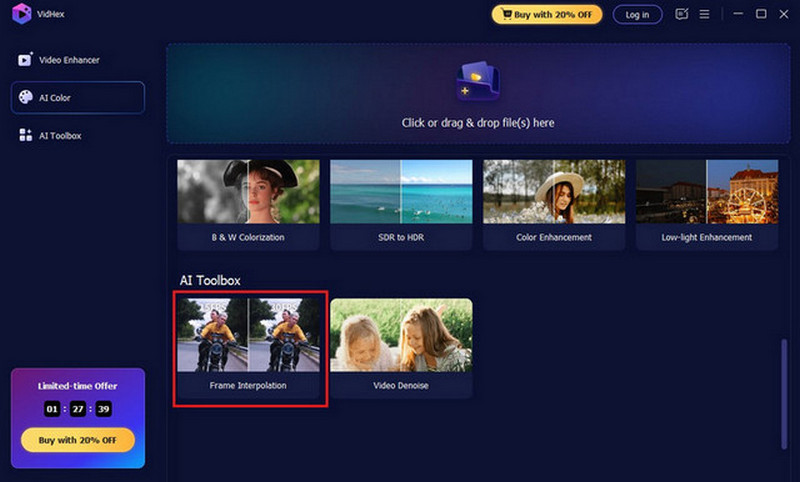
Étape 3. Importez la vidéo téléchargée pour laquelle vous souhaitez augmenter le FPS.
Étape 4Sélectionnez le Modèle d'interpolation de trame pour améliorer la lecture vidéo, offrant des mouvements ultra-fluides pour un visionnage fluide. Vous pouvez également doubler ou quadrupler manuellement la fréquence d'images.
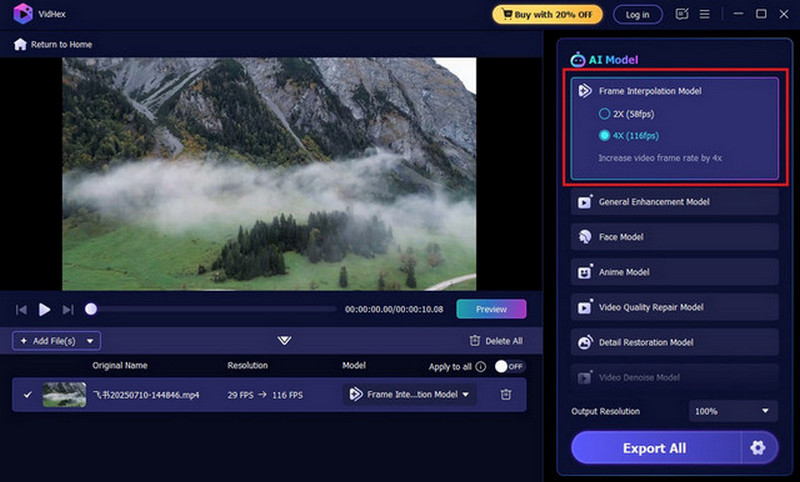
Étape 5Ensuite, examinez les résultats en cliquant sur le Aperçu bouton. De plus, vous pouvez comparer la version améliorée avec l'original en mode plein écran ou côte à côte pour une vue plus claire.
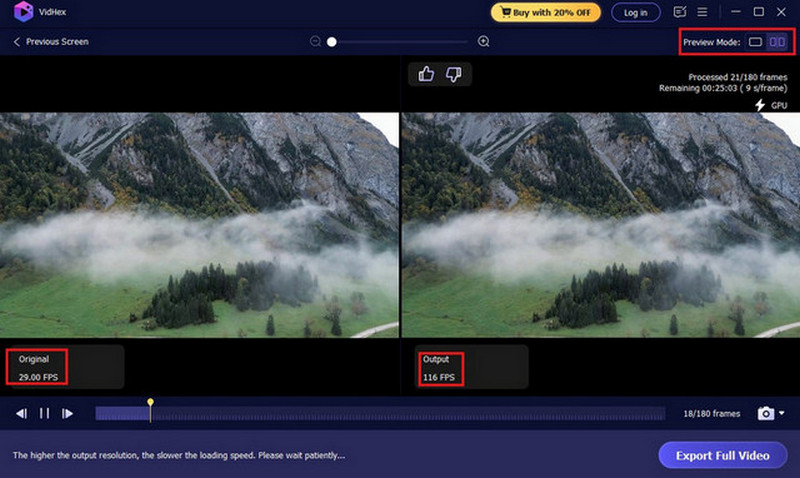
Étape 6Cliquez sur le Exporter la vidéo complète bouton pour enregistrer la vidéo dans le dossier de destination.
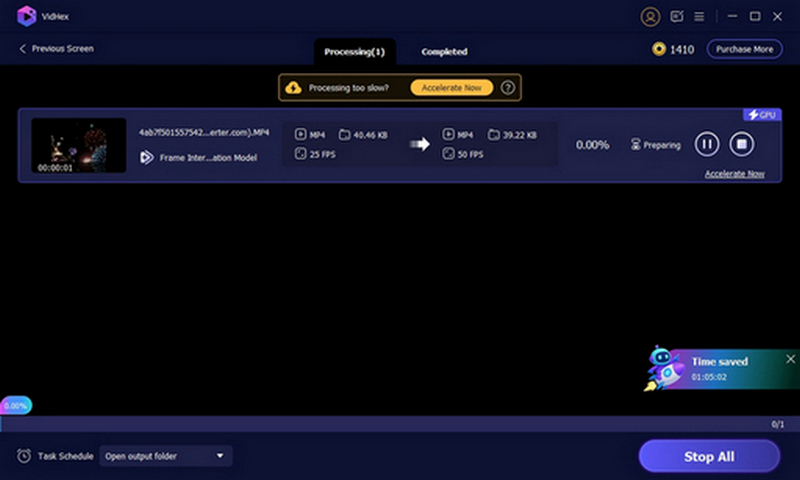
Partie 3. Autres méthodes efficaces pour corriger les pertes d'images vidéo
Méthode 1. Optimisez votre environnement réseau
Pour éviter les pertes d'images, il est essentiel d'optimiser votre configuration réseau. Utiliser une connexion Wi-Fi stable ou se rapprocher du routeur peut réduire considérablement la latence et la perte de paquets. Réinitialiser votre modem ou changer d'opérateur mobile peut résoudre les problèmes de réseau cellulaire récurrents. Réduire la qualité vidéo à « SD » ou activer le mode « Auto » dans les applications de streaming réduit la consommation de bande passante et allège la charge sur les appareils plus anciens, offrant une lecture plus fluide, même en cas de congestion du réseau. Pour les utilisateurs plus expérimentés, configurer les paramètres de qualité de service (QoS) sur les routeurs pour prioriser le trafic vidéo ou passer aux réseaux 5G ou Wi-Fi 6 permet de maintenir une connexion plus stable.
Méthode 2. Libérer les ressources de l'appareil
Pour améliorer les performances de votre appareil, il est essentiel de libérer des ressources système. Fermer manuellement les applications en arrière-plan via le sélecteur d'applications ou utiliser les outils d'optimisation intégrés permet d'éviter la surcharge de mémoire et la limitation du processeur. De plus, vider régulièrement les partitions de cache, désinstaller les applications rarement utilisées et télécharger des vidéos sur le cloud peut libérer de l'espace et assurer le bon fonctionnement du système, car un stockage faible (inférieur à 10%) peut ralentir les processus en arrière-plan. Si vous utilisez Android, activez « Batterie adaptative » ou, sur iOS, utilisez « Décharger les applications inutilisées », automatisant ainsi la gestion des ressources. De plus, désactiver les animations dans les options de développement peut alléger la charge du GPU.
Méthode 3. Ajuster les paramètres système et logiciels
Ajuster les paramètres logiciels et système est également important pour réduire les pertes d'images. Mettre à jour régulièrement votre système d'exploitation et vos applications permet de corriger les bugs et de maintenir la compatibilité, prévenant ainsi les problèmes de stabilité. Désactiver les fonctionnalités gourmandes en ressources, telles que les fonds d'écran dynamiques, la synchronisation automatique des applications et la géolocalisation, réduit l'activité en arrière-plan. Activer le « Mode économie d'énergie » limite généralement les processus en arrière-plan et diminue la luminosité de l'écran, améliorant ainsi la stabilité de la lecture vidéo. Pour les appareils rootés ou jailbreakés, ajuster les paramètres du noyau pour donner la priorité aux applications de premier plan ou réduire les limites des processus en arrière-plan peut apporter des améliorations significatives.
Méthode 4. Améliorer la gestion thermique
Souvent sous-estimée, la gestion thermique est pourtant essentielle au maintien de performances optimales. Des périodes prolongées de streaming vidéo peuvent entraîner une surchauffe des appareils, activant ainsi des mécanismes de limitation thermique qui réduisent les vitesses du processeur et du processeur graphique. Prendre de courtes pauses entre les sessions d'utilisation ou utiliser un support de téléphone pour améliorer la circulation de l'air peut contribuer à une dissipation efficace de la chaleur. Les solutions de refroidissement externes, telles que les coques de téléphone avec ventilateur ou les tapis de refroidissement, sont particulièrement avantageuses dans les climats chauds ou lors d'activités gourmandes en ressources comme le streaming 4K. De plus, éviter l'exposition directe au soleil et fermer simultanément les applications générant une chaleur importante peut contribuer à prévenir l'augmentation de la température, susceptible d'altérer le fonctionnement de l'appareil.
Méthode 5. Mettez à niveau votre matériel
Lorsque les optimisations logicielles sont insuffisantes, les limitations matérielles posent souvent problème. Les appareils dotés de processeurs obsolètes (comme les puces d'avant 2018), de moins de 4 Go de RAM ou d'options de stockage lentes ont du mal à gérer les codecs vidéo modernes et le multitâche. Passer à un téléphone doté d'un GPU dédié, de plus de 6 Go de RAM ou de processeurs performants peut contribuer à éviter les pertes d'images. L'utilisation d'appareils de streaming comme Chromecast Ultra ou de services de cloud gaming permet également de transférer la charge de traitement vers du matériel externe, contournant ainsi les limitations de l'appareil. Pour les utilisateurs à petit budget, l'ajout d'une carte d'extension RAM ou d'un SSD OTG pour le stockage temporaire peut contribuer à prolonger l'utilisation de l'appareil.
Partie 4. FAQ sur les baisses de fréquence d'images
Comment réparer un flux saccadé ?
Vous pouvez vérifier la stabilité de la connexion Wi-Fi, fermer les applications en arrière-plan pour libérer de la mémoire ou réduire la résolution de streaming pour réduire la bande passante et la charge de l'appareil.
Dois-je limiter le nombre d'images par seconde lors du streaming ?
Cela dépend. Limiter le nombre d'images par seconde peut stabiliser les flux sur du matériel plus faible ou des réseaux instables. Cependant, si votre appareil et votre réseau sont suffisamment puissants pour supporter des images plus élevées, il est préférable d'éviter ce type de limitation, car cela pourrait limiter la fluidité visuelle.
Pourquoi le FPS de mon flux est-il faible ?
De nombreux facteurs peuvent expliquer cela, comme une vitesse de téléchargement insuffisante, un matériel obsolète, des processus d'arrière-plan accaparant les ressources, des incohérences de débit binaire, etc.
Conclusion
Il est fréquent de rencontrer baisse de fréquence d'images pendant que vous regardez une vidéo. Mais ne vous découragez pas, les saccades ne sont jamais inévitables. Il suffit d'en identifier la cause profonde : réseaux instables, ressources gourmandes, limites thermiques, logiciels obsolètes ou matériel vieillissant, il existe des solutions adaptées. Si les méthodes traditionnelles ci-dessus échouent, vous pouvez également essayer VidHex, la solution professionnelle d'interpolation d'images par IA, qui vous donnera un résultat satisfaisant sans trop d'effort manuel.






